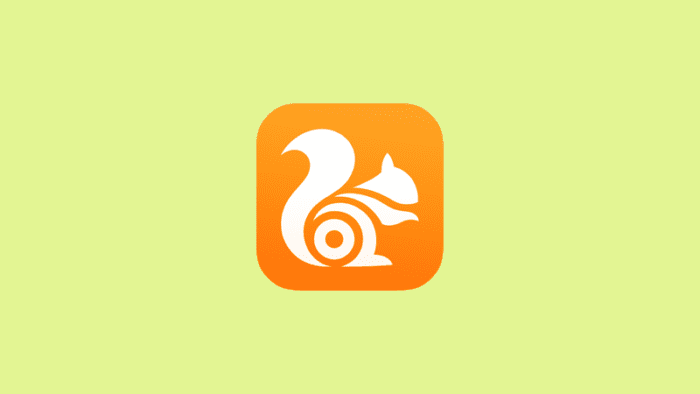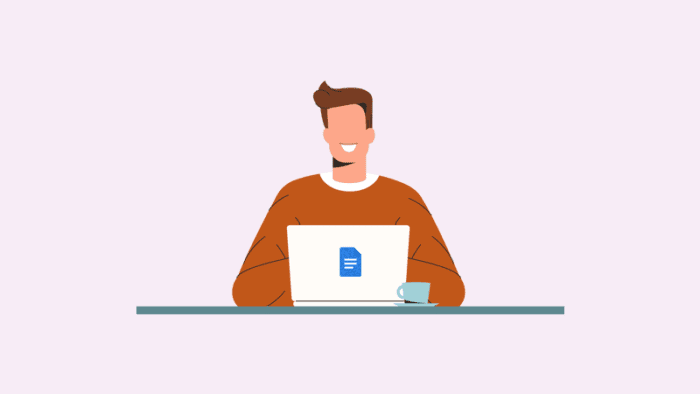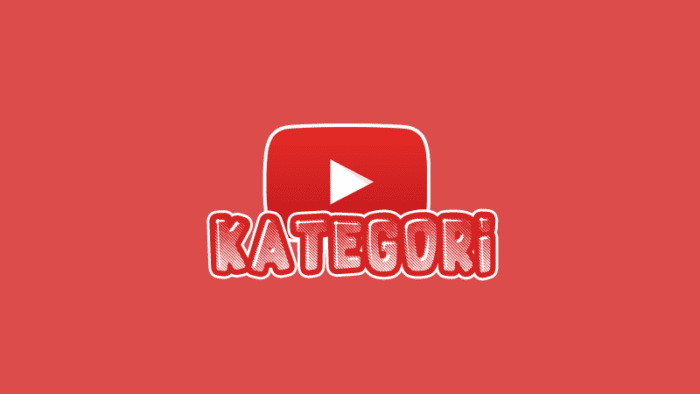Ada banyak browser yang bisa digunakan oleh netizen untuk saat ini, salah satunya adalah UC Browser. Dengan menggunakan UC browser, aktivitas menjelajah internet akan semakin mudah karena browser tersebut memiliki beragam fitur yang bermanfaat.
Salah satu fitur bermanfaat yang dimiliki oleh UC Browser adalah fitur untuk mengganti search engine (mesin pencari) dan beberapa pengguna masih ada yang belum mengetahui bagaimana caranya. Jika kamu termasuk yang belum mengetahuinya, silakan simak tutorial berikut ini sampai selesai.
1. Buka UC Browser di HP kamu, kemudian ketuk kolom pencarian.
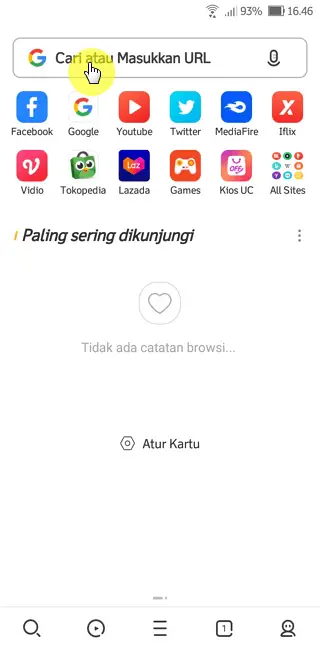
2. Ketuk tanda panah ke bawah.

3. Pilih search engine yang akan digunakan, mulai dari Google, DuckDuckGo, dan YouTube. Adapun untuk tutorial kali ini, search engine yang dipilih adalah DuckDuckGo.
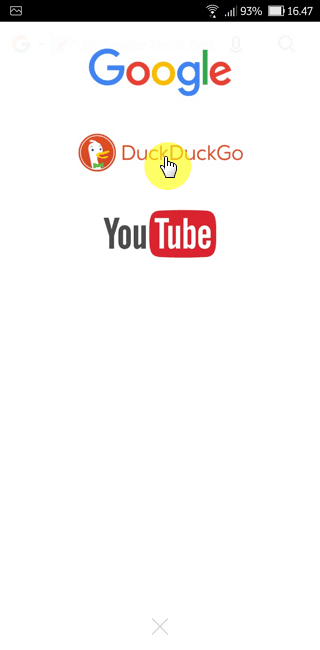
4. Jika muncul logo DuckDuckGo di sebelah kiri kolom pencarian, itu berarti search engine berhasil diubah di mana yang sebelumnya Google menjadi DuckDuckGo.
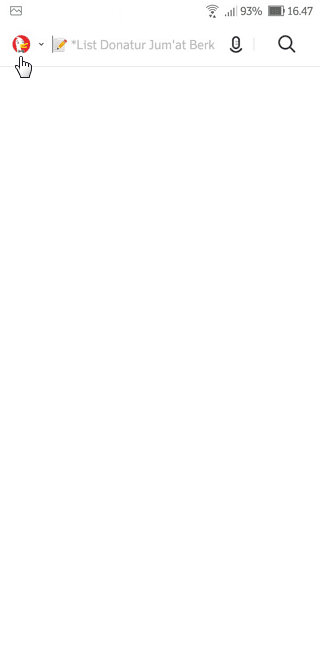
Perlu diketahui, DuckDuckGo merupakan browser yang tidak menyimpan riwayat pencarian para penggunanya. Jadi, apabila kamu ingin privasi lebih terjaga, disarankan untuk menggunakan DuckDuckGo.
Itulah cara mengganti search engine di aplikasi UC Browser, semoga bermanfaat.